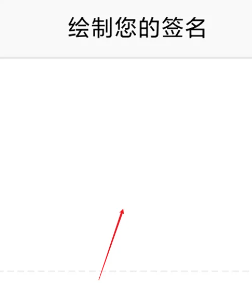《wps》如何设置电子签名
时间:2024-08-04作者:佟超
随着数字化办公的普及,电子签名在各种文档处理中变得越来越重要。当您需要在 WPS 文档中添加电子签名时,有一系列的步骤和方法可供选择。

设置电子签名操作方法
1、在wps应用中,打开pdf更多工具。
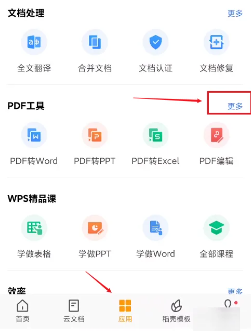
2、在PDF工具中,找到PDF签名选项。
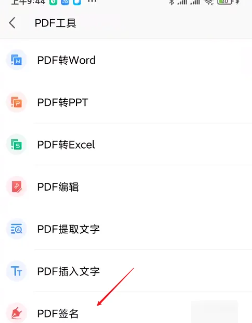
3、在页面底部点击选择文档选项。
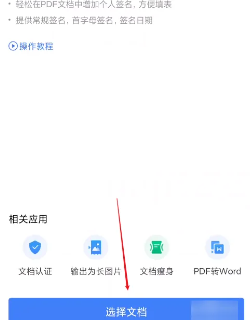
4、打开我们需要签名的文档。
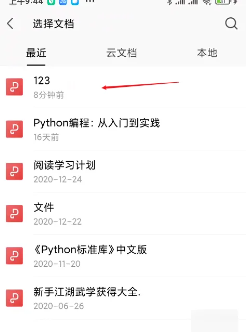
5、打开文档之后,点击创建签名选项。
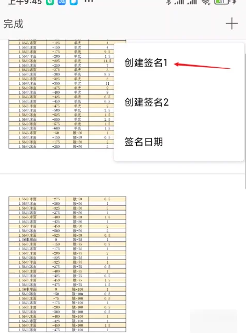
6、在绘制签名区域,写上自己的名字即可。
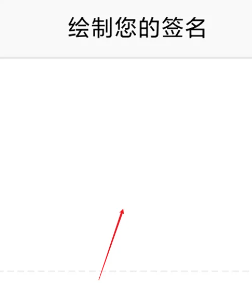

时间:2024-08-04作者:佟超
随着数字化办公的普及,电子签名在各种文档处理中变得越来越重要。当您需要在 WPS 文档中添加电子签名时,有一系列的步骤和方法可供选择。

1、在wps应用中,打开pdf更多工具。
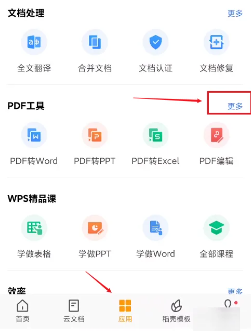
2、在PDF工具中,找到PDF签名选项。
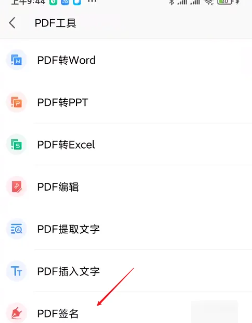
3、在页面底部点击选择文档选项。
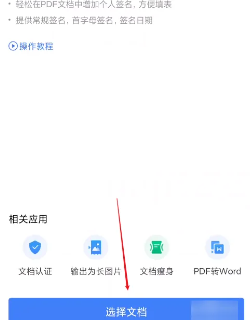
4、打开我们需要签名的文档。
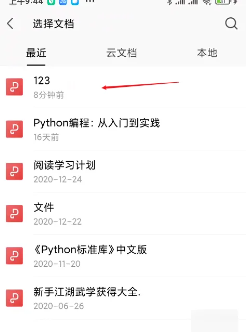
5、打开文档之后,点击创建签名选项。
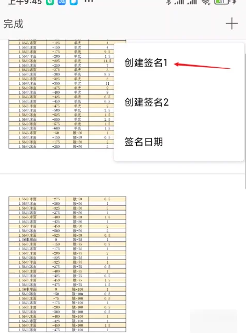
6、在绘制签名区域,写上自己的名字即可。